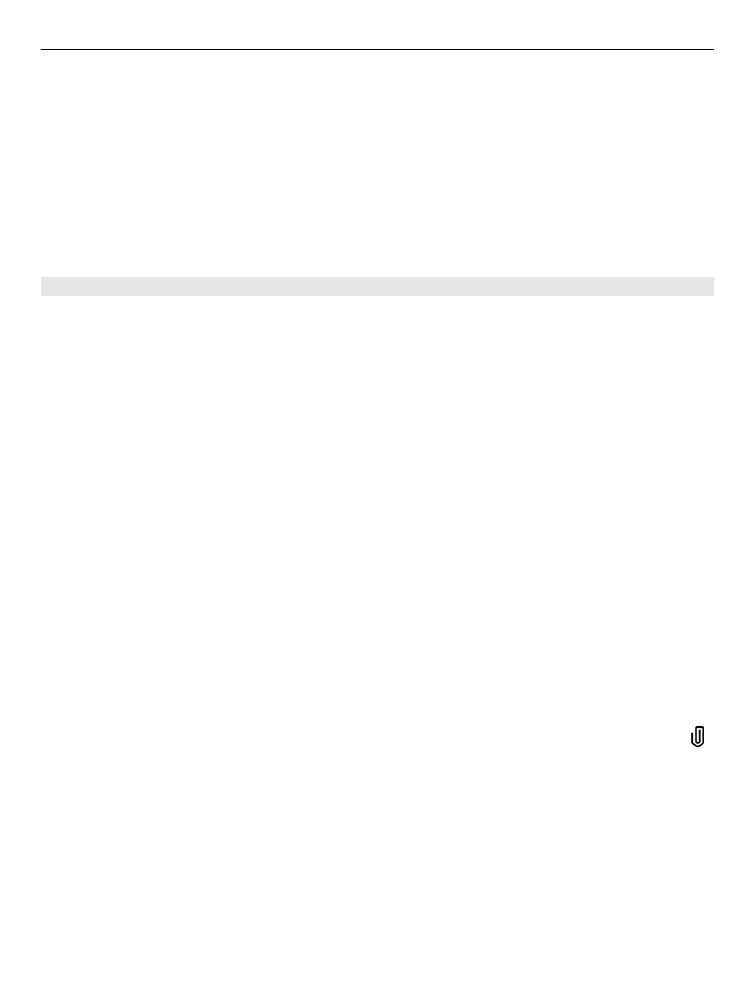
Изтегляне на съобщения от електронната поща
Изберете
Меню
>
Съобщения
и пощенска кутия.
Ако сте офлайн, изберете
Опции
>
Свързване
, за да установите връзка с външната
пощенска кутия.
Изтегляне на съобщения, когато има отворена връзка с външна пощенска
кутия
Изберете
Опции
>
Изтегляне на ел. поща
>
Ново
, за да изтеглите всички нови
съобщения,
Избрани
, за да изтеглите само избрани съобщения, или
Всички
, за да
изтеглите всички съобщения от пощенската кутия.
За да спрете изтеглянето на съобщения, изберете
Отмяна
.
Прекъсване на връзката и преглед на електронните съобщения офлайн
Изберете
Опции
>
Прекъсване на връзка
.
Отваряне на електронно съобщение офлайн
За да отворите имейл съобщение, изберете съобщението. Ако имейл съобщението
не е било изтеглено и сте офлайн, ще бъдете попитани дали желаете да изтеглите
това съобщение от пощенската кутия.
Преглед на прикачени към електронно съобщение файлове
Отворете съобщението и изберете полето за прикачени файлове, обозначено с .
Ако прикаченият файл не е изтеглен в устройството, изберете
Опции
>
Запаметяване
.
Автоматично изтегляне на съобщения от електронната поща
Изберете
Опции
>
Настройки ел. поща
>
Автоматично изтегляне
.
Настройката устройството автоматично да изтегля имейл съобщенията може да е
свързана с предаването на голям обем данни през мрежата на доставчика на
услугите. Свържете се с доставчика на услуги за информация относно тарифите за
предаване на данни.
Съобщения 45